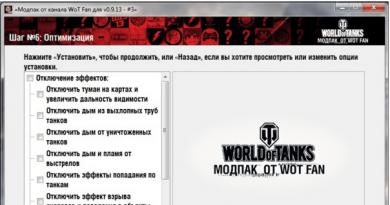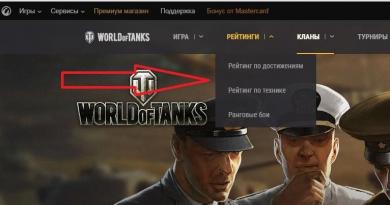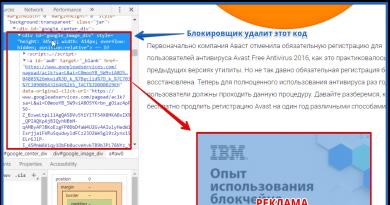Лучшая версия Windows. Лучшая версия Windows 7 или 8 на старый компьютер
Решить для себя, что лучше windows 7 или windows 10, может каждый практическим путем. Для этого достаточно провести эксперимент и поставить на старый ноутбук новую сборку 1703 для ПК. Если старые версии «десятки» работали с нагрузкой на систему, сопоставимой с Windows 8/8.1, то последний билд стал более прожорливым к аппаратным ресурсам устройства. Что говорить, если Microsoft рекомендует для своей будущей облачной версии «десятки» под учебные заведения ноутбуки, основанные минимум на 4-ядерных процессорах Celeron с 4 Гб оперативной памяти. А ведь это «урезанная версия десятки», призванная вытеснить хромбуки из школ. Что тогда говорить о нормальной работе полноценной «десятки» на старых аппаратах, выпущенных во времена Vista. С ними более-менее нормально работает только Windows 7.
Если вы ищете, чем Windows 10 заменить, то знайте, кроме Linux дистрибутивов, можно просто использовать более старые, но актуальные версии ОС. Даже Win 8.1, несмотря на ужасный METRO-интерфейс, порой выгоднее (особенно если лицензионная).
Новым устройствам новая система
Спор о том, какая операционная система лучше - Windows 10 или Windows 7, решается только в том случае, когда у вас на руках сравнительно новый аппарат, которому 2–3 года. Более старые однозначно быстрее будут работать на «семерке». Не поможет даже установка быстрого SSD-накопителя (с ним 7 версия системы станет вообще молниеносной).
Был момент, когда на Windows 10 лучше воспроизводился потоковый флеш-контент:
- видео;
- фильмы.
Однако, с выходом более оптимизированных браузеров и антивирусов (которые существенно «нагружают» аппаратную часть устройства) проще использовать 7 виндовс. То есть на старых и слабых аппаратах опять Windows 7 более актуальна. Она может работать на аппаратах, изначально рассчитанных под Vista с одноядерными процессорами Celeron, тогда как более новые системы на такую конфигурацию даже не установятся.
Выбирая, что поставить на свой компьютер - Windows 7 vs Windows 10 — стоит исходить из аппаратной начинки вашего устройства и личных эстетических пожеланий.
Ведь не новостью станет замечание, что далеко не всем пользователям нравится интерфейс десятых окошек.
Конфиденциальность и защита
В каждом баннере Microsoft утверждает, что новая Windows 10 стала более безопасной и защищенной, что она готова предложить пользователю намного больше, чем старая «семерка». Но так ли это на самом деле? Что-то подобное говорили о XP 2001 года выпуска, доля которой в сети и сейчас выше, чем у Windows 8.1.
Под безопасностью, понимаются «заплатки», которые закрывают потенциальные уязвимости ОС, и штатный антивирусный софт. Поставьте хороший антивирус на Windows 7, и Windows 10 вам попросту не понадобится. А универсальные метро-приложения со времен «восьмерки» (2012 год) так и не стали популярны, их все также воспринимают как дань универсальности с мобильными платформами.
Кроме собственно безопасности, большому числу пользователей интересен уровень конфиденциальности новой системы.
И в этом аспекте у «десяток» всех релизов проблем хватает. Корпорация знает о пользователях буквально все. Не многим понравится, чтобы кто-то знал его историю браузера, все напечатанные им на клавиатуре пароли и тексты, просмотрел личные фото и видеозаписи. Хоть Microsoft и уверяет, что шифрует все данные, но так ли это на самом деле?
Глюки и автоматические обновления
Для обеспечения актуальной антивирусной защиты, постоянного улучшения функциональности Microsoft отказался от практики предоставления пользователю выбора при загрузке обновлений. Отныне они скачиваются и устанавливаются автоматически, без ведома пользователя. На первых релизах это доставляло множество проблем пользователям, которые теряли не сохраненные данные при перезагрузках или терпели баги, приходящие с каждым новым обновлением. Были даже выпущены сторонними специалистами утилиты, отключающие автоматические обновления, слежку и удаляющие METRO-приложения.

Причем нововведение Microsoft (так называемые накопительные обновления) не столько призваны помочь пользователю, сколько помочь корпорации снизить нагрузку на свои сервера. Если ранее обновления приходили на устройство только по мере надобности, то сейчас каждый вторник грузятся большие (по 400–500 Мб) пакеты. И так как по умолчанию каждый ПК с 10 на борту делится обновлениями с компьютерами по локальной сети, нужны такие пакеты лишь для того, чтобы ПК сами друг друга обновляли, меньше нагружая сервера корпорации.
Встроенный скайп, просмотр 3D контента
Новый релиз десятки 1703 наконец-то позволяет на локальной учетной записи пользователя обновлять метро-приложения и скачивать расширения для браузера EDGE. В сборке интегрированный Skype, есть приложения для разработки и просмотра 3D контента. Однако так ли он нужен, если занимаются им только специалисты, а стандартный браузер со времен ИЕ6 использует очень малый процент пользователей? Конечно, если у вас есть лицензия на 10 Виндовс и новый компьютер, то возвращаться на Windows 7 глупо, но специально искать более устаревшую ОС не стоит.
Каждое устройство должно работать на том, для чего его проектировали. Работал ноутбук на XP - скорее всего, на Win7 он работать будет с трудом. Если ПК был под Vista или 7, - не нужно его мучить «десяткой», если в этом нет острой необходимости. Ведь все игры и программы выпускаются именно под эту ОС, но с оптимизацией под десятку.
Если выполнять скрупулезное сравнение того, что вы потеряете, поставив старую систему, то выяснится, что ничего особого.
Специально покупать «десятую виндовс» совершенно нет смысла.
Игровые компьютеры и новые ОС
Когда компьютер пользователем используется исключительно для игровых целей и серфинга, то лучшим решением станет использование более новой операционной системы. Это корпоративным клиентам нужна строгая поддержка устаревшего софта, работа с бумагами. Для простого пользователя «хороший виндовс» - это тот, который новее. Причем пользователи, как обычно, будут использовать его возможности максимум на 10%. Пользователи крайне редко используют штатный софт:
- браузеры;
- проигрыватели;
- антивирусы.

Их всегда стараются заменить сторонними бесплатными или даже взломанными аналогами, то же чаще всего бывает и с ОС.
Если говорить об игровой мощи, то последние релизы «десятого виндовса» предлагают для геймеров широкие возможности: это и новая библиотека DirectX и более оптимизированный «игровой режим». В Steam подписчики по большей части уже давно перешли на более новую ОС. И по их утверждениям на форумах новые игры работают с «десяткой» намного лучше, чем с ее предшественниками. По определению игровой компьютер имеет много оперативной памяти, мощный процессор и видеокарту, а также быстрый накопитель, тут прожорливость «десятки» почти незаметна.
Мучительный выбор: что делать?
Перед тем как выбирать какой «виндовс» покупать, взвесьте все за и против. И если 7 версию найти в магазинах почти нереально, то 10 стоит довольно дорого. Лучше поставьте тестовую сборку с медленным кругом обновлений и посмотрите, как она работает на вашем устройстве, оцените, стоит ли игра свеч. Очень часто оказывается, что пользователи, переоценив возможности своего устройства, ставят на него не совсем совместимую операционку и потом на нее же и жалуются.
Нельзя бездумно устанавливать системы, которые лишь номинально подходят под ваше устройство.
Буквально один некорректно работающий драйвер может перечеркнуть все достижения системы и превратить работу за ПК в сущее наказание.
Но если «рюшечки» и мнимая безопасность вам не столь важны, лучше поставить менее требовательную ОС, а по определению это Windows 7.
Компьютеры на операционных системах компании Microsoft занимают львиную долю рынка. С течением прогресса появляются новые и новые версии Windows, часто имеющие кардинальные отличия от предыдущих. Как правило, основные изменения затрагивают дизайн и удобство работы с системой.
Наиболее яркий пример – переход от традиционного оформления интерфейса в Windows 7 к новому стилю Metro в Windows 8. Далеко не все пользователи оценили новшество и остались работать на более старой, но привычной системе. Однако изменения в интерфейсе не означают, что Windows 8 чем-то хуже. Достаточно сложно сразу заявить, что лучше Windows 7 или Windows 8. Система устанавливается под желания и нужды каждого пользователя отдельно. То есть, сколько будет пользователей – столько будет и мнений. Выбрать себе систему можно, если изучить все её плюсы и минусы.
Windows 7
Более старая операционная система, во многом перекликающаяся с классической XP. Её интерфейс удобен для большинства пользователей, которые начинали свое знакомство с компьютером задолго до её возникновения, с XP, 95 или старших версий.
Плюсы
- Кнопка «Пуск»! Без комментариев – практически символ всеми любимой Windows, обеспечивающий удобный доступ к программам для привыкших пользователей.
- Ориентированность на неопытного пользователя – сюда входят и удобный, подробный интерфейс, и грамотно продуманная Служба восстановления системы в случае её повреждения, и специальная защита от ручного нанесения вреда (блокировка всех несущих угрозу действий и предупреждение об этом). К этому же разделу можно отнести улучшенные Панели Управления и Задач.
- Улучшенное управление подключаемыми устройствами – настройка любого подключаемого прибора, будь то старый принтер или навороченная видеокамера, стала куда проще и понятнее.
- Стабильность системы – при хорошей настройке и постоянном обновлении всех компонентов системы, а также наличии нормального антивируса проблем с работоспособностью ОС, обычно, не возникает. А поддержка последней, на момент выхода, DirectX сделала её идеальной для компьютерных игр (при наличии соответствующей видеокарты).
- Прекрасный режим совместимости со старыми приложениями – большинство старых программ и игр при выставлении совместимости запускались практически без проблем. Можно запускать даже игры, рассчитанные на Windows 95.
- Возможность использовать всю оперативную память (х64) – в более старых системах нельзя было пустить «в работу» больше 3,2 Гб оперативки, в «семерке» же спокойно поддерживаются объёмы более 4 Гб.
- Быстрая работа с информацией – поиск какого-либо файла на компьютере проходит достаточно быстро. Без проблем «обыскивались» даже терабайтные жесткие диски за кратчайшие сроки.
- Для ноутбуков система хорошо оптимизирована в плане энергопотребления – заряд аккумулятора расходуется не слишком быстро.
- Куча разнообразных виджетов практически для всего.
Минусы
- ОС требует большого запаса ресурсов – старенькие компьютеры не всегда способны потянуть Windows 7. Им просто не хватает для этого возможностей. Чтобы система проявила себя во всей красе, понадобится достаточно мощный и современный компьютер.
- Урезанные возможности Проводника – найти при его помощи что-либо проблематично, поскольку на пути упрощения интерфейса работники Microsoft чуть-чуть перестарались.
- Практически полное отсутствие собственной защиты – подцепить вирус на этой ОС не составляет никакого труда, даже если включены и Защитник Windows, и Брандмауэр. Операционке жизненно необходим хороший антивирус.
- Могут возникать проблемы с совместимостью драйверов для 64-битных и 32-битных систем.
- Затруднённый обмен файлами через сеть.
Windows 8

Полностью обновлённая и переработанная система, которая по задумке Microsoft должна была вобрать в себя всё самое лучшее из предыдущих версий, объединив это под обновлённым современным интерфейсом.
Плюсы
- Доступность и единство на всех устройствах – интерфейс предельно похож и на смартфонах, и на компьютерах, и на планшетах.
- Версия не требует от устройства серьёзного запаса ресурсов – запустить ОС можно и на устаревшем ПК.
- Быстрая загрузка по сравнению с Windows 7 – не забитый мусором и не перегруженный ПК под управлением этой версии загружается чуть меньше, чем за минуту.
- Восьмёрку можно записать на съёмный носитель и пользоваться операционкой с него.
- Возможность записывать диски и обрабатывать образы файлов при помощи средств самой системы. Это же относится и к архивам – ОС самостоятельно может их распаковывать и запаковывать.
- Обновлённые Диспетчер задач показывает всю доступную информацию о том или ином процессе, позволяет быстро его снять и оценить влияние на работу компьютера.
- Улучшенный по сравнению с прошлой версией Проводник – он куда более информативен и удобен. Все необходимые инструменты вынесены в «шапку» окна.
- Расширенные возможности восстановления системы – позволяет при возникновении какой-либо серьёзной ошибки её исправить, не прибегая к переустановке системы. Чаще всего просто делает откат, практически не затрагивая файлы пользователя. Есть возможность восстановить первоначальные настройки, не потеряв собственные данные.
- Способность использовать новейший DirectX (на момент выпуска) и поддержка двух ядер процессора.
- Улучшенный браузер Internet Explorer, способный посоревноваться в производительности с любыми другими.
Минусы
- Непривычный большинству пользователей плиточный интерфейс – при обновлении многие владельцы ПК откатились на предыдущую версию именно из-за внешнего вида. Им было сложно переучиваться на новые принципы взаимодействия с устройством без кнопки «Пуск».
- Не все приложения совместимы с новой версией.
- Поиск разделен на плиточную часть системы и стационарную.
- Практически все функции нового интерфейса (в том числе и Магазин) заточены под использование на сенсорных устройствах.
- Внезапно появляющиеся панели с уведомлениями или инструментами очень отвлекают от работы.
- Наличие синхронизации с Облаком даёт некоторым пользователям повод не любить версию из-за опасений за конфиденциальность файлов.
Делая выводы
Даже изучив все плюсы и минусы, однозначно сказать, что лучше Windows 7 или Windows 8, просто невозможно. Для каждой операционки найдётся свой клиент, который по достоинству оценит все её плюсы и не сочтёт важными недостатки. Кому-то больше понравится непривычный интерфейс, а кто-то сочтёт необходимым наличие кнопочки «Пуск». Всё зависит только от личных предпочтений владельца устройства.
(Visited 852 times, 1 visits today)
С выходом восьмой версии операционной системы от Майкрософт, многие пользователи начали интересоваться тем, насколько она лучше привычной “Семерки”, и есть ли смысл менять полюбившийся интерфейс. Однозначно ответить на этот вопрос не получится. К тому же в последнее время ноутбуки и системные блоки поступают в продажу с изначально установленной Windows 8. Давайте сравним эти две операционки по основным параметрам.
Начало работы
В Windows 7 загрузка после включения длится около нескольких минут. В новой версии ОС разработчики поработали над тем, чтобы это исправить. Результатом явилось то, что в Windows 8 время включения системы сократилось, как минимум, в два раза.
Кроме того, здесь акцент сделан над использованием и режима сна. Благодаря этому проходит очень мало времени между тем, как вы нажмете кнопку включения и система будет готова к работе. Это можно считать одним из преимуществ новой операционной системы перед седьмой версией. Если говорить о выключении, то здесь разница по времени между версиями операционной системы небольшая.
Работа с файлами и документами
Давайте рассмотрим, изменилась ли скорость при выполнении основных действий с файлами или документами. Так, довольно удобным стало окно, открывающееся при копировании документов. В обеих версиях операционной системы здесь можно увидеть информацию о времени, затрачиваемом на операцию, а также скорости копирования.

Однако, интерфейс слегка изменен. Кроме того, в Windows 8 добавлена функция, которая позволяет поставить операцию на паузу. Она может пригодиться, если вам нужно скопировать большой объем информации, но вам понадобилось отлучиться. Говоря о скорости выполнения операции, отмечу, что проводимые разнообразные тесты показывают результат в пользу Windows 8. Но разница составляет буквально несколько секунд, поэтому принципиально говорить о повышении производительности в данном случае особого смысла нет.
Работа с приложениями и программами
Очень многие приложения и программы работают и в седьмой, и в восьмой версиях операционной системы. В последнем случае, правда, разработчики позаботились об обновлении утилит. Так, старый добрый Internet Explorer в Windows 8 поставляется в десятой версии. Это значит, что интернет-обозреватель в операционной системе наделен дополнительными возможностями, среди которых режим расширенной защиты, фильтр SmartScreen и др.
Многие стандартные программы, например, Live Movie Maker для обработки видео и и Windows 7 работают практически одинаково. Конечно, разработчики позаботились о том, чтобы в Windows 8 повысить производительность приложений. Однако, разница получилась не слишком большой.
Основное отличие новой операционки состоит в том, что привычный интерфейс рабочего стола значительно изменен. Представители Майкрософт объяснили это тем, что система предназначена, в основном, для устройств, имеющих сенсорные экраны, которые в последнее время получают все большую популярность. Некоторые считают, что плиточный интерфейс менее удобный, другие – наоборот. Однако, всегда можно установить дополнительную , которая позволит вернуть привычный Рабочий стол и даже кнопку Пуск в Windows 8.
В Windows 8 разработчики включили новые возможности обновлений и сброса. Здесь проще, чем в Windows 7 создать образ системы. Кроме того, имеется возможность переустановки ОС без потери личных данных и информации пользователя. Также в Windows 8 можно установить пароли с помощью картинок и жестов. Данную функцию можно найти в Charms bar – Пользователи. Все что понадобится сделать – выбрать из библиотеки фотографию, создать на ней три жеста.
Подведение итогов
Итак, все выше сказанное можно резюмировать несколькими пунктами, из которых вы можете сделать вывод, какая версия операционной системы больше всего вам подходит. Напомню, что все относительно и зависит только от ваших предпочтений, а также производительности компьютера или ноутбука, на который устанавливается ОС. Однако, замечу следующее.
- В играх и приложениях системы демонстрируют практически одинаковую производительность. Поэтому менять Windows 7, надеясь, что улучшится работа программ, не имеет смысла.
- Windows 8 запускается быстрее, чем Windows 7. Если для вас важна данная характеристика, то задумайтесь над установкой новой версии операционной системы.
- Windows 8 разработана специально для устройств с сенсорным экраном. Если у вас он имеется, то установка этой операционной системы может значительно повысить комфорт при работе. Однако, мышкой или клавиатурой управлять новым интерфейсом не так просто, как хотелось бы. Конечно, есть сторонние утилиты, которые помогут вернуть привычный интерфейс, но тогда имеет ли смысл ставить “Восьмерку”?
Как видите, можно выделить несколько существенных различий между операционными системами. Выбор же всегда остается именно за пользователем. Хотя в последнее время большинство компьютеров и ноутбуков поступают в продажу со встроенной восьмой версией системы. Однако, ничто не мешает установить вам вторую систему или сделать переустановку. Правда, можно не сомневаться, что в скором времени разработчики Майкрософт порадуют нас еще одной операционной системой, которая, возможно, превзойдет все предыдущие варианты по удобству работы с ней.
Корпорация Майкрософт постоянно радует пользователей ПК нововведениями. На смену привычной всем «Семерки» или Windows 7 пришла «Восьмерка», т.е. Windows 8. И тут у пользователей появился вопрос: а что лучше Windows 7 или Windows 8 ? С какой операционной системой компьютер будет работать быстрее, какая из них удобнее? У какой ОС лучше оформление?
Особенности Windows 7
Версия 7 останется незаменимой для тех, кто не является сторонником обновлений и изменений . Она привычная, работоспособная, надежная, принципиальные особенности интерфейса напоминают XP . В ней устранены практически все недостатки предыдущих версий ОС. Способность решения всех типов стандартных задач покорила многих пользователей.
Список особенностей включает в себя:
- Windows Aero (она же «прозрачность» окон);
- стандартный «Пуск» ;
- установка гаджетов.
Много юзеров заметили основной плюс «Семерки», которого вообще нет в Windows 8 - прозрачность окон . Прозрачный дизайн окон операционной системы выглядит более современно, чем минималистское оформление, применяемое в «Восьмерке». Стоит отметить, что сглаженность краев окон выглядит для многих значительно привлекательнее, чем острые углы Windows 8.

Для удобства пользователей было сохранено стандартное меню «Пуск» . В 8-ке этой кнопки попросту нет. В этом плане Windows 7 обладает значительным преимуществом с точки зрения людей консервативного типа. Для тех, кто не является активным пользователем, новшества «Восьмерки» могут показаться слишком причудливыми и вызывать неудобства.
Для тех, кто привык наблюдать на своем рабочем столе виджеты , то, сравнивая 8-ку и 7-ку, можно прийти к выводу, что в этом плане ОС 7 имеет преимущество. Потому что «Восьмерка» не имеет такой функции. Но, многие пользователи стараются вернуть гаджеты путем установки сторонних программ. Хотя это не рекомендуется из-за нагрузки на операционную систему.

За счет значительного перерыва между датами выхода 7 и 8 Windows, для операционной системы версии 7 выпущено больше программ, драйверов и игр . Также «Семерка» потребляет меньше оперативной памяти , нежели ее старший собрат. Поэтому любителям устанавливать массу программ и игр больше подойдет «Семерка».
Итак, с достоинствами все ясно. А недостатки?
Недостатки «Семерки»
- Одним из недостатков является не совсем корректная работа 64-х и 32-х битных драйверов;
- Неудобный обмен файлов по сети;
- Слабая защита от вирусов - хоть в систему и встроен «защитник» Windows, но все равно уровень защиты слишком мал. Из-за этого требуется установка дополнительного антивируса;
- Слишком упрощенный проводник, порой с ним работать очень неудобно;
- Малые ресурсы на маломощных компьютерах для работы ОС. Для стабильной работы понадобится мощный компьютер.

Плюсы «Семерки» очевидны, их довольно много. Конечно же, положительные качества раскрываются в оформлении и работе операционной системы. Но все же стоит обратить внимание на «Восьмерку». Для чего нужно было создавать более усовершенствованную ОС вместо такой неприхотливой Виндовс 7? Для этого следует рассмотреть сильные, а также слабые стороны этой операционной системы.
Сильные стороны и новшества в оформлении 8 версии
В дизайне 8-ки присутствует много нового: интересные темы, обои для рабочего стола, звуки и многое другое, чего нет в «Семерке». Это делает оформление «Восьмерки» более удобным для продвинутых пользователей. Вот что в ней примечательного:
- интересный вид стартового экрана;
- усовершенствованная защита ПК или ноутбука;
- улучшенный Internet Explorer;
- модернизированный диспетчер задач.
Приятным дополнением Windows 8 является неординарный вид стартового экрана с названием «METRO » - так теперь называют интерфейс такого типа. Он существенно упрощает работу с основными программами. Многие привыкли к этой новинке очень быстро. А тем, кто еще не освоился, следует рассмотреть его повнимательнее, он может стать очень приятым дополнением к остальным новинкам операционной системы.

Удобство заключается в том, что все часто используемые программы собраны в одном месте, что значительно улучшает работу. Вы можете увидеть некоторые результаты работы программы, не запуская её. Кстати на данный момент ни одна компания не разработала похожего приложения.
Еще одним приятным дополнением является улучшенная зашита ПК. После установки Виндовс 8 корпорация Microsoft предлагает всем пользователям пройти регистрацию на официальном сайте компании для получения индивидуального логина и пароля для входа в систему. А дополнительным бонусом к этому является получение привилегий на установку дополнительных приложений (например, встроенный Google Earth ). Те, кому не нужны подарки от компании, а также те, кто не хочет тратить время на регистрацию могут пропустить этот шаг.

Для всех Виндовс стандартным и уже банальным браузером является . Если раньше он работал с перебоями, то в Windows 8 разработчики учли этот момент и обновили его до 11 версии. В ней были устранены все баги и ошибки. Это позволяет ему работать наравне с уже известными браузерами. Хотя чтобы Internet Explorer работал также как тот же самый Google Chrome, разработчикам придется еще сильно постараться.

Можно выразить пламенную благодарность разработчикам «Восьмерки» за еще одно преобразование. Диспетчер задач стал усовершенствованным и понятным. Теперь можно включать либо отключать программы в автозагрузке, проанализировать работу компьютера. Все это сделано для поиска каких-либо неполадок в работе операционной системы. Как выяснилось плюсов очень много, но есть и минусы:
- Главный недостаток, который выделяют многие пользователи - отсутствие кнопки «Пуск» . Если монитор ПК не является сенсорным, то это может сильно ухудшить работу.
- Неудобный интерфейс затрудняет работу на компьютере без сенсорного экрана, управлять клавиатурой и мышью стало очень сложно. Называется он ModernUI . Его невозможно удалить и почему-то разработчики этого не предусмотрели. И все приложения в Маркете адаптированы под этот интерфейс.
- При работе вызывают неудобство всплывающие панели . Они появляются при наведении курсора на угол экрана, поэтому работать, не отвлекаясь, просто невозможно.
- Несовместимость некоторых игр с данной ОС может вызвать недовольство и крики возмущения у заядлых игроков.
Хотя многие по привычке отмахиваются от «Восьмерки», к ней все же нужно присмотреться. Если разработчики ее создали именно такой, возможно, она того стоит?

Сравнение производительности
С дизайном все ясно, а что с производительностью? Итак, для сравнения производительности, разработчики решили провести ряд тестов. Для этого они взяли два абсолютно одинаковых ноутбука с идентичными драйверами. И установили на них 7 и 8 Windows. Тест с помощью программы 3DMark 2001 показал результаты, оказавшиеся одинаковыми для обоих ноутбуков. Некоторые показатели «Восьмерки» были чуть лучше «Семерки», но это было не столь существенно.
В тестах на производительность «Семерка» вырвалась вперед. В то же время «Восьмерка» была быстрее при загрузке операционной системы, но результативные расхождения оказались незначительными. Тем не менее, за счет выпуска большого количества обновлений для Виндовс 8, в скором времени она оставит 7-ку далеко позади.
Анализируя достоинства и недостатки 7 и 8 ОС можно прийти к выводу, что каждая хороша по-своему . Разработчики пытались учесть нужды потребителей, и поэтому каждая Виндовс удобна как для работы, так и для развлечений. А что лучше Windows 7 или Windows 8, что понравится именно вам, возможно решить только попробовав обе ОС самостоятельно.
Видео по теме
Подробное сравнение Windows 7 и Windows 8 . Описаны основные нововведения в Windows 8, а также приведено подробное сравнение ее производительности с Windows 7 в различных приложениях и играх.
Общая информация о Windows
Некоторое время назад стала доступна финальная версия новой операционной системы от Microsoft - Winddows 8 . О ней уже рассказывалось на этом ресурсе, были подготовлены подробные руководства по ее установке: , и , но вот самый главный вопрос остался без должного внимания: а стоит ли вообще устанавливать Windows 8?
Данная статья, я надеюсь, поможет вам определиться, а стоит ли устанавливать Windows 8, какие преимущества вы получите после ее установки, а также с какими сложностями придется столкнуться. Этот материал является логическим продолжением ранее опубликованного сравнения Windows XP, Vista и Windows 7: .
Что нового в Windows 8
Сначала рассмотрим, а какие нововведения предлагает Windows 8, что же в ней нового? Самое очевидным нововведением является обновленный интерфейс. Он известен под названием Metro или интерфейс Windows 8 (Windows 8 UI ). Его основной особенностью является стартовый экран:

На нем размещаются ярлыки приложений, а также так называемые живые тайлы (live tiles ). По большому счету их основным отличием от ярлыков является то, что информация на них меняется, они сами могут изменять размер. Это своеобразный аналог виджетов из Windows Vista и Windows 7.
Данный стартовый экран заменяет меню Пуск , от которого Microsoft избавилась в Windows 8 . Пожалуй, это самое спорное нововведение в новой операционной системе. К счастью, его можно вернуть с помощью сторонних утилит. Как это сделать описано в конце статьи: .
Еще одним нововведением Windows 8 являются так называемые активные углы . При наведении курсора мыши к правому краю Рабочего стола появляется небольшое меню:

Выглядит немного необычно. Если подвести курсор мыши в упор к левому краю, то можно переключаться между приложениями. К слову, сами приложения могут работать в двух режимах: в настольном с классическим интерфейсом, а также в режиме с Metro-интерфейсом, который ориентирован на работу с сенсорными экранами.
Среди других изменений во внешнем виде необходимо отметить отказ от полупрозрачности и закругленных уголков в различных элементах интерфейса. Интерфейс операционной системы стал чище, если можно так выразиться, стал немного плавнее работать. Во многих местах он был изменен и улучшен, чаще стал использоваться так называемый Ribbon-интерфейс управляющих панелей. Такой интерфейс впервые появился в Microsoft Office 2007, а потом стал по чуть-чуть применяться и в других приложениях. В Windows 8 тот же Проводник оснащен подобным интерфейсом с возможностью его скрыть.
Помимо интерфейса в Windows 8 появилась глубокая интеграция с Microsoft SkyDrive . Это сервис для хранения файлов в "облаке". Работать с Microsoft SkyDrive достаточно просто: в системе присутствует папка SkyDrive , содержимое которой хранится на серверах Microsoft. Если файл перемещается в нее, то он автоматически отправляется системой в облачное хранилище, которое закреплено за учётной записью Windows Live ID . Это позволяет синхронизировать изображения, музыку, фильмы, документы и прочие файлы между разными устройствами, а также позволяет делиться ими с другими.
У Microsoft SkyDrive , как и у любого схожего сервиса, есть два основных недостатка:
- для его работы необходимо быстрое и по возможности безлимитное подключение к Интернету;
- объем хранилища ограничен несколькими гигабайтами. Его можно увеличить за отдельную плату.
Помимо различных файлов Microsoft Windows 8 позволяет синхронизировать и настройки системы. Для этого требуется учётная запись Windows Live ID . Синхронизируются практически все настройки помимо паролей. При желании их список можно настроить в системе.
Учётная запись Windows Live ID также необходима для скачивания и покупки приложений во встроенном в Windows 8 магазине Windows Store . Этот магазин приложений позволяет не только устанавливать приложения, но и следит за их обновлениями. Удобно, одним словом.
В Windows 8 помимо упомянутых выше еще целая куча нововведений: новый Internet Explorer, переделанный Диспетчер задач, измененный диалог копирования, переделанный механизм восстановления системы, ARM-версия и многие другие. На них подробно останавливаться в рамках данной статьи не будем.
Поскольку операционная система в основном используется для работы игр и программ, то очень важно с какой скоростью они будут там работать. Поэтому перейдем к самой интересной части этой статьи - к сравнению производительности Windows 7 и Windows 8.
Сравнение производительности Windows 7 и Windows 8
Для сравнения скорости работы данных операционных систем были использованы как синтетические приложения для тестирования производительности, так и тестовые пакеты на основе реальных приложений. Плюсом первых является большая точность и повторяемость результатов, плюсом вторых является большее соответствие реальным задачам. Помимо тестов производительности была измерена скорость запуска системы и приложений.
Условия тестирования
Для обеспечения точности все измерения производились на одном и том же ноутбуке и с теми же версиями драйверов, приложений и на тех же настройках. Сравнение проводилось на ноутбуке Asus N61Vn с четырехъядерным процессором Intel Core 2 Quad Q9000 , 4 Гб DDR3 ОЗУ и с видеокартой nVidia GeForce GT240M . Использовались 64-битные русскоязычные версии Windows 7 SP1 Professional и Windows 8 Pro RTM со всеми доступными на момент тестирования обновлениями. Драйвера для обеих систем использовались те же. Антивирус и другие приложения, которые способны повлиять на результаты измерений, не устанавливались, все настройки по-умолчанию.
Сравнение Windows 7 и Windows 8 в играх
Для измерения и сравнения производительности в играх и других приложениях, которые интенсивно используют графическую карту, удобней всего использовать тестовые пакеты из семейства 3DMark . Как показывает практика, они дают достаточно точное представление о производительности системы в тех или иных играх.
3DMark2001 SE

Обе системы показали примерно одинаковые результаты с минимальным перевесом Windows 7.
3DMark03

Тесты повторялись по три раза. На Windows 7 итоговый результат немного выше. Как и в случае с 3DMark2001 SE, разница минимальна.
3DMark06

В целом ситуация схожая с 3DMark03 , но разрыв немного больше (около 5%). Тесты также повторялись по три раза. Рассмотрим отдельно результаты по подтестам:



Примечательно, что в тесте CPU Windows 8 набрала больше баллов, чем Windows 7. В остальных тестах Windows 8 оказалась немного быстрее.
3DMark Vantage






3DMark Vantage является более-современным и полным тестом игровой производительности. Ситуация в нем в общем-то схожа с результатами в других бенчмарках из данной серии. Для большей полноты картины рассмотрим результаты бенчмарка Heaven Benchmark 3.0 .
Heaven Benchmark

В данном тесте Windows 8 показала немного лучшую производительность. Разрыв минимальный.
Выводы по тестам Windows 7 и 8 в играх
Подведем промежуточные итоги по тестированию в игровых приложениях. Как показали результаты измерений, игровая производительность Windows 7 и Windows 8 находится примерно на одном уровне. Если вы выбираете какую систему установить на игровой компьютер или ноутбук, то особой разницы между Windows 7 и Windows 8 нет.
Сравнение Windows 7 и Windows 8 при работе с обычными программами
Для измерения скорости работы прикладных программ удобно использовать тестовые приложения из семейства PCMark . Начнем мы с PCMark05 :
PCMark05




Результаты находятся на одном уровне. В случае с PCMark05 Graphics Windows 8 набрала подозрительно мало баллов. Для более детального изучения этого вопроса была установлена более ранняя сборка Windows 8 и там были получены схожие результаты. Скорей-всего это связано с ошибкой в PCMark05 .
Futuremark Peacekeeper
Этот тест позволяет измерить производительность браузера. В данном случае использовался браузер Opera версии 11.64 . Вот результаты:

Windows 7 оказалась немного быстрее, но разница не настолько велика, чтобы можно было говорить о каком-то существенном преимуществе. Рассмотрим еще один схожий тест.
SunSpider

Windows 7 опять показала немного лучший результат, выполнив тест быстрее.
7-Zip
7-Zip - это достаточно популярный бесплатный архиватор. Более подробно о нем рассказано здесь: . Данный архиватор также имеет встроенный тест. Вот его результаты:

Windows 7 показала примерно одинаковый результат с Windows 8.
Cinebench


Тестовое приложение Cinebench позволяет оценить производительность в программах для 3D-моделирования и в прочих подобных приложениях. Как показали измерения, обе системы демонстрируют схожие результаты.
Скорость загрузки Windows

Это мало ли не единственный тест, где Windows 8 демонстрирует существенно лучшие результаты. Windows 8 действительно загружается гораздо быстрее чем предшественница. Как показали исследования, время выключения у Windows 8 тоже меньше.
Время запуска приложений субъективно осталось на том же уровне. Это связано с тем, что на него в первую очередь влияет скорость жесткого диска, а не операционная система как таковая.
Выводы по тестам Windows 7 и 8 в прикладных программах
Ситуация в общем-то схожая с таковой в играх. Производительность обеих систем находится примерно на одном уровне, если не считать аномально низкого результата в тестах графики в PCMark05. Откровенно порадовало уменьшение времени загрузки и выключения новой операционной системы. Это плюс.
Пора подвести окончательные итоги и попробовать прояснить вопрос что лучше установить на ноутбук или компьютер.
Окончательные итоги сравнения Windows 7 и Windows 8
Итоги сравнения в виде отдельных тез:
- Windows 8 демонстрирует примерно такую же производительность как и Windows 7. Установка Windows 8 с целью существенно повысить производительность системы в играх или в приложениях смысла не имеет;
- Windows 8 гораздо быстрее включается и отключается. Если для вас это важно, то она вам подойдет лучше чем Windows 7;
- Windows 8 лучше всего подходит для использования на устройствах с сенсорным экраном. Если ваш ноутбук, моноблок или компьютер им обладает, то установка Windows 8 существенно повысит удобство работы;
- С устройствами без сенсорного экрана не все так просто. Дело в том, что Windows 8 изначально оптимизировалась под управление с помощью сенсорного экрана. Эти оптимизации видны во многих элементах интерфейса. Проблема в том, что с помощью мышки и клавиатуры им не так удобно пользоваться, как бы этого хотелось. Водить мышкой с одного края монитора в другой, привыкать к всплывающим меню, к новым способам управления далеко не всем понравится. Дело тут даже не в привычках, которые сложились за годы пользования предыдущими версиями Windows. Это просто неудобно. Да, можно к этому всему привыкнуть, включать меню Пуск с помощью сторонних утилит, настраивать, чтобы сразу включался Рабочий стол вместо стартового экрана, применять другие настройки, а можно просто установить Windows 7 по руководству: